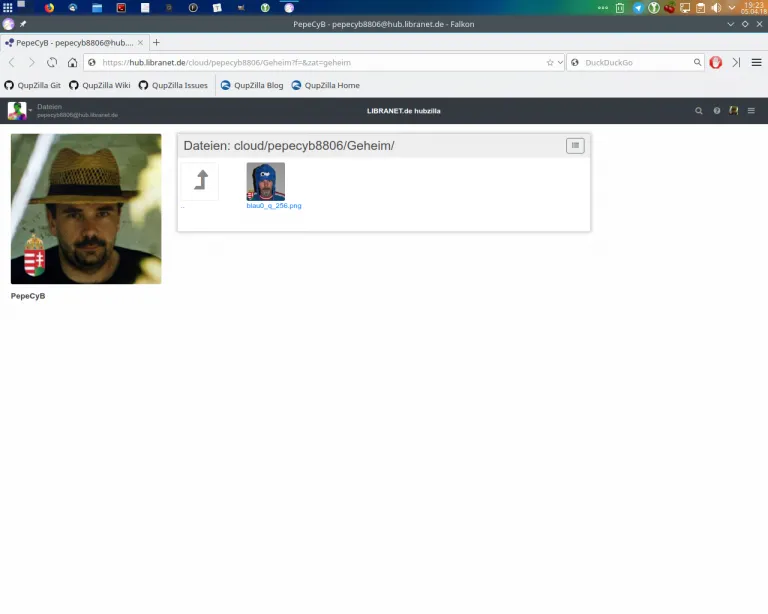Möchte man bestimmte Beiträge oder Dateien, die für Personen ohne Hubzilla-Account eigentlich nicht sichtbar sind, diesen zugänglich machen, kann man sogenannte Gastzugangstoken erzeugen, die es ermöglichen, auch nicht angemeldeten Besuchern bestimmte Inhalte zu zeigen. Man teilt der Zielperson lediglich die Adresse des Inhalts mit, an den eine besondere Zeichenkette angehängt ist.
Doch woher bekommt man ein Gastzugangtoken? Nun, hier gibt es noch einen Punkt, der zu Verbessern wäre. Man findet nämlich weder im App-Menü („Hamburger-Menü“ ☰), noch im Systemmenü (Einstellungen, Profilmanager etc.) einen entsprechenden Eintrag. Lediglich über die Hubzilla-Hilfe (☰ -> Hilfe -> Members Guide) findet man, sehr gut „versteckt“ den Link zu der Seite, auf der man Token erstellen kann.
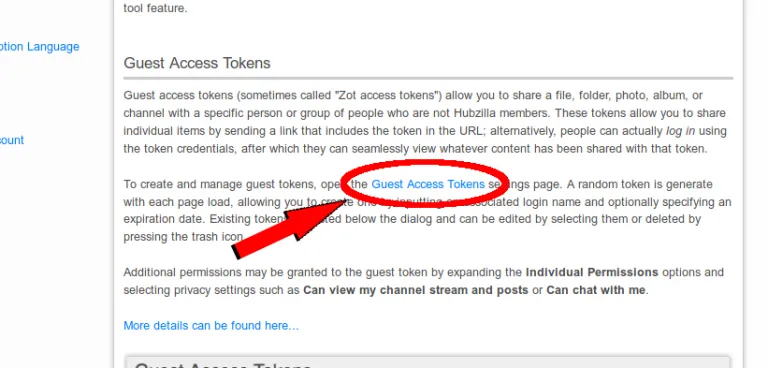
Man kann die Seite aber auch direkt über das Eingabefeld des Webbrowsers aufrufen: <webadressedeineshubs>/settings/tokens/> (also für den Libranet-Hub, bei dem ich eine Identität habe, würde die Adresse https://hub.libranet.de/settings/tokens/ lauten).
Hier gibt man dann einen Anmeldenamen und ein Passwort ein (Hubzilla erzeugt automatisch einen Vorschlag), sowie ein eventuelles Ablaufdatum, ab welchen das Token verfallen soll. Unter der Eingabemaske sieht man (rot dargestellt), was man an die Adresse des Inhalts anhängen muss, damit die nicht angemeldete Person den Inhalt sehen kann. Darunter werden die vorhandenen Token aufgeführt. Hier kann man sie auch löschen.
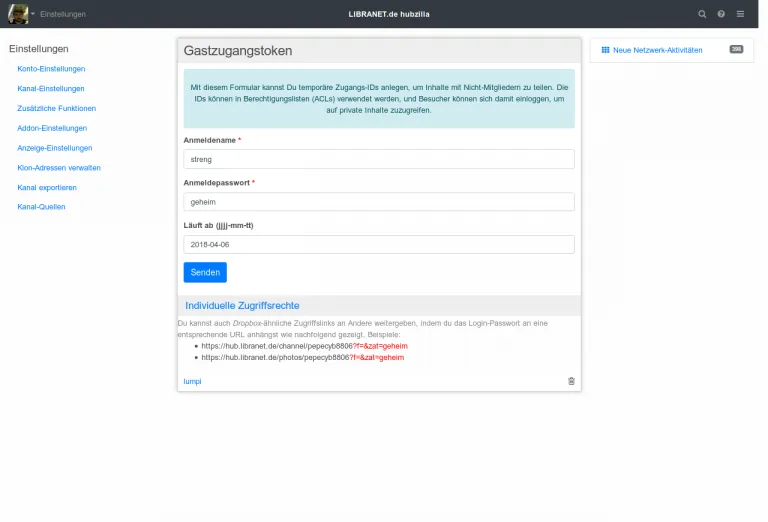
In meinem Beispiel habe ich als Anmeldenamen „streng“ und als Passwort „geheim“ ausgewählt. Legt man für eine Ressource nun auch den Gastbenutzer „streng“ frei, so muss dieser, um darauf zuzugreifen im Beispielfall „f=&zat=geheim“ anhängen… allgemein also „f=&zat=<passwort>„.
Hier nun ein Beispiel für die Ausschließliche Freigabe eines Bildes bzw. eines Bilderverzeichnisses für einen Gast:
Zunächst begibt man sich zum Bereich „Dateien“ (☰ -> Dateien). Hier kann man nun ein Verzeichnis anlegen. In das Verzeichnis lädt man nun beispielsweise das Bild hoch, dass ein bekannter ohne Hubzilla-Identitiät anschauen können soll.
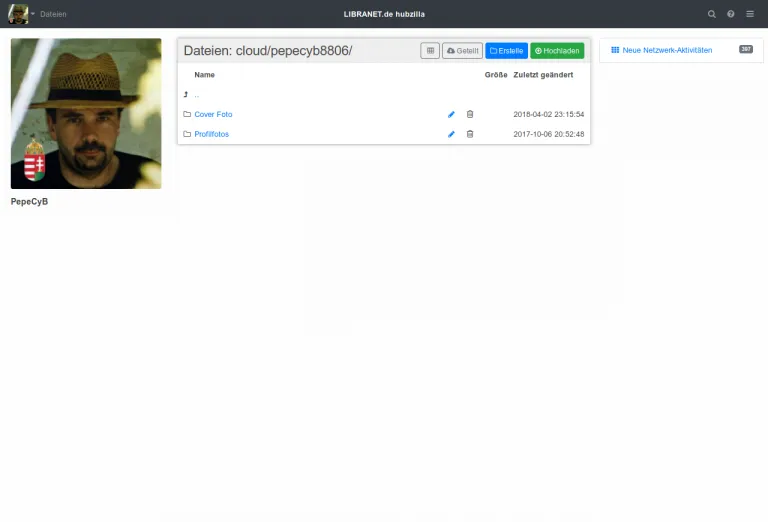

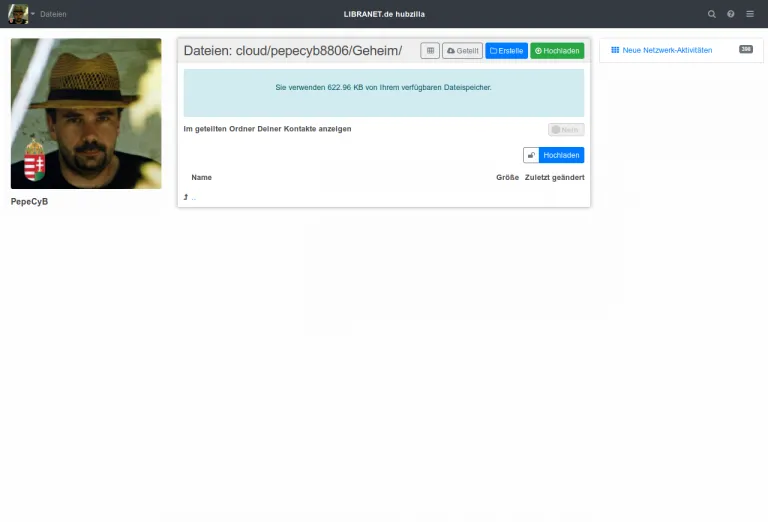

Neben dem Bild ist ein kleiner „Bleistift“ zu sehen, der zum Bearbeiten der Datei dient.

Klickt man darauf, so kann die Datei bearbeitet werden (z. B. auch gelöscht). Man sieht einen Button „Senden“ und daneben ein Vorhangschloss-Symbol. Über dieses Vorhangschloss kann man die Zugriffsrechte festlegen.

Für mein Beispiel wähle ich „Benutzerdefinierte Auswahl“ und lege fest, dass es für kein Gruppenmitglied, sondern nur für den Gastzugang („streng“) sichtbar sein soll. Ist das erledigt, klickt man auf senden.


Die Datei aus dem Beispiel hat die Adresse https://hub.libranet.de/cloud/pepecyb8806/Geheim/blau0_q_256.png und kann nun nur von mir selbst betrachtet werden.
Damit ich nun jemanden die Möglichkeit einräume, das Bild auch anzuschauen, gebe ich ihm folgenden Link: https://hub.libranet.de/cloud/pepecyb8806/Geheim/blau0_q_256.png?f=&zat=geheim

Das funktioniert natürlich auch für ein Verzeichnis. Um die Zugriffsrechte wie im ersten Fall festzulegen, klickt man auf den Bleistift neben dem Namen des Verzeichnisses und wählt wiederum die „Benutzerdefinierte Auswahl“.
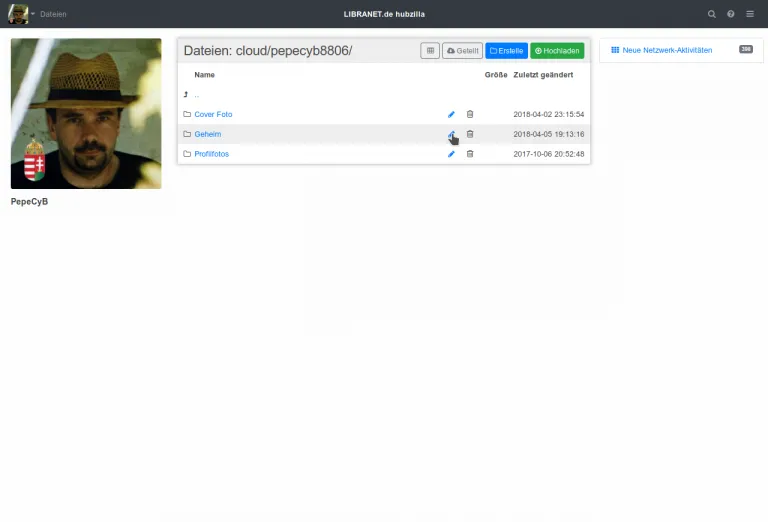


Nun kann ein Gast das Verzeichnis über den Link https://hub.libranet.de/cloud/pepecyb8806/Geheim?f=&zat=geheim einsehen.